プリンターのEpson iPrint接続機能で接続する - Android(対応機種のみ)
お使いのプリンターにEpson iPrint接続機能がある場合、スマートデバイスのEpson iPrintを使ってプリンターとスマートデバイスをWi-Fi Direct(シンプルAP)で接続できます。スマートデバイスがWi-Fiでインターネット接続可能なネットワーク(SSID)に接続されていない場合の接続方法です。OSのバージョンによって操作が異なることがあります。
以下は画面の一例です。
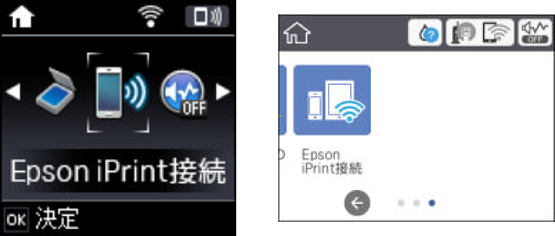
-
既にWi-Fiが有効の状態でインターネット接続可能なネットワーク(SSID)に接続されている場合は、プリンターを同じネットワーク(SSID)に接続すると利用できるため、Wi-Fiで接続することをお勧めします。それでもEpson iPrint接続機能を使用する場合は、接続しているネットワーク(SSID)を切断してください。
-
Wi-Fi Direct(シンプルAP)接続中は、スマートフォンからのインターネット接続には4Gなどの回線が使用されるため通信費がかかります。
-
スマートデバイスにEpson iPrintがインストールされていない場合は、以下のURLまたはQRコードからダウンロードサイトにアクセスしてインストールしてください。
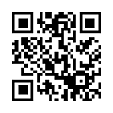
-
スマートデバイスの [設定]画面で[Wi-Fi]をタップします。
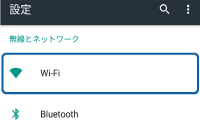
-
スマートデバイスの[Wi-Fi]を有効にします。
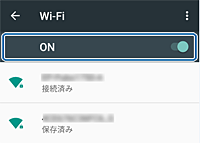
-
スマートデバイスでEpson iPrintを起動します。

-
画面上部の[プリンター未設定]をタップします。

-
[プリンター] - [Wi-Fi DIRECT設定] - [プリンターの[Epson iPrint接続]ボタンで設定]の順にタップします。
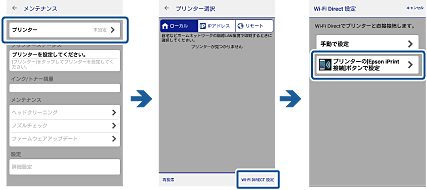
-
プリンターのホーム画面で[Epson iPrint接続]を選択します。
-
Epson iPrint接続の説明画面で内容を確認して次の画面に進みます。
-
プリンターのパネルに案内される方法で設定を開始します。
-
プリンターのパネルに表示されたSSIDと同じものがスマートデバイスに表示されたら、プリンターのEpson iPrint接続の画面を終了します。
-
スマートデバイスにプリンターと接続できたことを示すメッセージが表示されたら[完了]をタップします。
Epson iPrintのメンテナンス画面で、プリンター名とインク情報が表示されれば終了です。